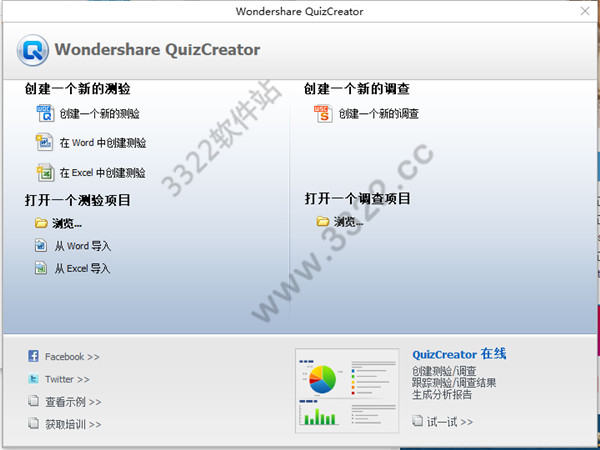
功能介绍
1、多达九种题型,支持数学公式编辑2、多媒体化测试试题:能够在题目中插入音乐、图片、截屏图片
3、个性化设置可以对单个题目进行单独的设计,以适应不同的题型需要。用户能够从总体布局、模板颜色、背景图片、音频和作者信息等进行自定义设计
4、支持试题结果跟踪和统计,知识兔的试题管理系统能够为您收集和统计数据结果
5、支持试题和答案编辑,支持从excel导入试题,能够插入flash和屏幕截取图片
6、支持对整个测试试卷进行个性化设置,同时分享试题合成和试题库功能
7、针对测试结果进行级别反馈,可从题目、答案、试卷和年级等方面进行反馈
8、多样化发布模式:发布为网页、PPT2Flash、LMS、email、word/excel
特色功能
1、Wondershare QuizCreator 为用户分享了9种测试题型,其中包括 True/False(判断题) multiple choice(单选题) Multiple response(多选题) Fill in the blank(填空题) Matching(搭配题) Sequence(排序题) word bank(选择填空题) Click Map(点击识图题) Short Essay(短文写作题) 用户可根据实际需要自行设置。2、除了丰富的题型之外,同时还可以加入丰富的多媒体元素,如图片、截屏、flash动画、说明元素和音乐,使得试卷不再局限于纯文本编辑。为了有效地评估您的测试效果,还可以通过试题在线管理系统(Wondershare Quiz Management System——QMS)来对测试结果进行跟踪和分析。QMS可以嵌入到Quizcreaotr中,它能够收集测试结果,并同时分享多种结果分析统计报告。
QuizCreator破解说明
1、解压压缩包后,可以看到reg.reg注册文件。双击注册即可。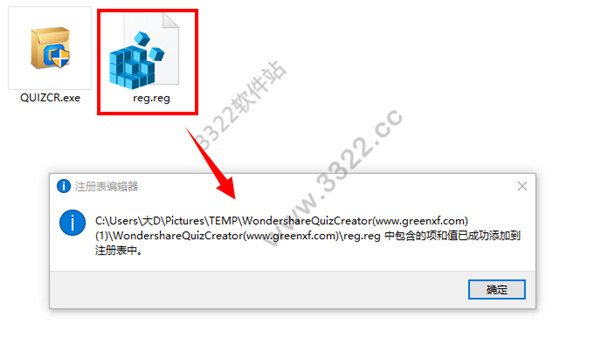
2、一般这样就注册成功。如果不行的话,会弹出注册窗口。输入下面的注册码就好了。
用户名:该邮件地址已受到反垃圾邮件插件保护。要显示它需要在浏览器中启用 JavaScript。
序列号:EF0FC112DF52D04C61DB513E75A0AE17
QuizCreator使用手册
1、运行“Wondershare QuizCreator”。2、创建一个新的测试。

3、测试内容设置:
A、测试信息:按表格填写
B、测试设置:按需要设置
C、测试结果:反馈(测试后的总评价:可以使用文字图片声音)
D、问题设置:问题属性即为总体设置得分、扣分和难度等级。
字体属性即为试题题目与答案的字体设置。
反馈即为回答问题时答案情况的提示(字图声)
E、其他:试题保护。
4、播放器模版:模版→文本与标签(双击)→修改→保存。
布局→根据需要选择项目。
5、发布:通常知识兔就发布到我的计算机。发布为Web Flash测试。
(也可根据实际需要选择发布类型)
6、出题:(本软件的学习重点) 先问题后属性,属性设置本题的得分、扣分和难度等级。
A、判断题:
双击左栏中的判断题
文字改置可以不改(前面的问题设置中已经设置)
输入问题[输入文本、导入图像(大小可拖缩放)、编辑公式(大小可拖缩放)、插入声音(插入文件中声音→试听→设置;录制旁白;文本转换为语音;三种声音只能使用一种)右键单击声音图标可以删除、插入影片(只支持flv和swf,只能使用一段视频)、编辑注意也就是答题提示]
输入选项:选择正确答案。
B、选择题(单选)
输入选项:输入供选择的内容;选定正确答案。
C、多项选择题(多选)
输入选项:输入供选择的内容;选定正确答案。
D、填空题(只有一个答案输入框)
输入可接受答案:可接受答案可以多个。
注意:因为只有一个答案输入框,所以一题多空的题目要在试题上提示答案的输入要求。
E、匹配题(连线)
输入问题:题目要求。
输入项目:在每行的两栏中输入正确的选择与匹配。
F、序列题(排序题)
输入问题:题目要求。
输入项目:按正确的顺序在每行中输入内容。
G、词库题(我觉得词语搭配)与匹配题相似。
H、点击地图(热区题)
输入问题:题目要求。
导入地图(图片)在图片上建立N个热区,与题目要求组合成试题。如英语课上的认识人的五官,图片上显示人的头像,在五官皇太后分别建立热区,由声音播放题目,点击热区完成试题。
I、短文题(主观题目)
J、空白页(主观题目)
创建问题
检查 QuizCreator 中的问题类型:
用于创建一个小测验的问题类型
真或假,多项选择 (单一答案)、 多个响应 (多个答案)
填补空白,匹配序列,词库,单击地图篇短文
问题类型创建调查
李克特量表,是/否,挑一个拿很多拍摄答案,匹配、 排名,哪个词,、 杂文
问题创建
知识兔将采取多项选择问题为例,向您展示如何创建一个问题进行问答比赛。
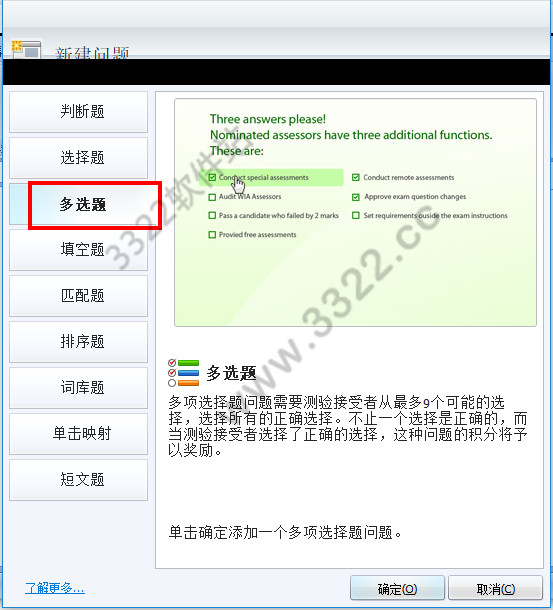
1.创建多个选择的问题
选择多项选择中的新问题列表,你可以编辑问题编辑窗口中的问题。
Create a question
2.在问题文本字段中输入问题

与强大的编辑功能,你可以轻松地插入文本、 图像、 方程、 超链接和编辑字体在文本字段中的问题。你可以插入一些隐藏的注释为额外指导对这一问题。
Enter a question
Question editing with note, equation and hyperlink
此外,QuizCreator 分享的媒体区为您要插入图像、 音频和视频文件。插入音频-你可以记录声音剪辑、 音频文件导入或甚至将文本到语音转换为你的问题。插入视频-你可以插入 FLV 或 SWF 文件的问题。
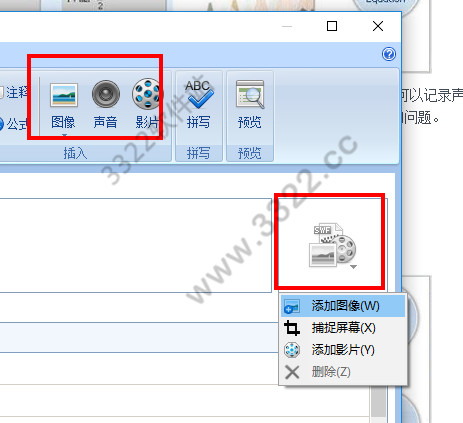
Insert media
插入的图片或视频将显示在已发布的测验问题,就像下图显示。
Edit question with media
3.在选择的文本字段中输入选择
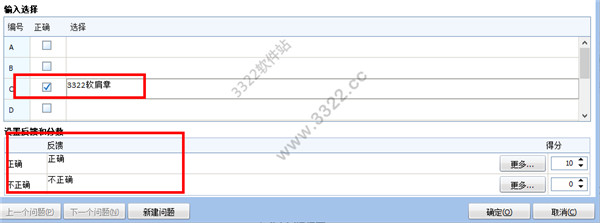
选择文本字段中输入选择并标记正确列中的正确答案。至少,您应输入两种选择和大多数九点。图像、 方程、 超链接和字体编辑也是可用的选择。
Answer options
4.设置多个选择的问题反馈
您可以分享一些互动的反馈,测验者,当他们回答了问题。从下拉列表中反馈组选择反馈类型。
由问题或答案,您可以设置反馈消息。
无: 没有反馈到测验考生提交答案后。
问题: 反馈基于问题是否回答正确。
通过答案: 反馈基于单一选择的答案。竞猜者选择不同的选择,得到不同的反馈。
Feedback settings
选择反馈类型之后, 你可以把在正确和不正确的选择,在问题反馈窗格中的反馈消息的问题。可以插入图片,方程和音频文件,如果单击更多按钮。
Feedback Settings
分支是也反馈组中可用。你可以分支竞猜者不同的问题,基于他们对上一个问题的答复。像反馈,分支也可以指定由问题或答案。它将引导考生"继续"、"完成"或"转到特定的问题"。
5.设置问题属性
为了使一个体面的测试,有一些属性如传递率、 点、 时间限制和更多的可以设置的问题。
6.保存问题
当你完成编辑问题时,您可以单击确定以保存问题并关闭问题编辑窗口。此外,您可以单击新问题按钮以保存当前的问题并创建另一个多项选择问题。
测验和调查的所有其他问题可以用相似的方式添加多项选择题的创建。
下载体验
